Fyrrum starfsmaður Microsoft segir þér hvernig á að draga úr Windows 11 vinnsluminni neyslu

Það eru tveir sjaldan notaðir eiginleikar sem þú getur slökkt á til að draga úr vinnsluminni á Windows 11 tölvunni þinni.

Windows 11 er foruppsett með mörgum mismunandi eiginleikum, forritum og þjónustu. Stundum eru þau ekki gagnleg og valda því í raun að stýrikerfið eyðir meira vinnsluminni en venjulega. Samkvæmt fyrrverandi starfsmanni Microsoft eru tveir eiginleikar sem þú þarft til að slökkva á í Windows 11 : Búnaður og Microsoft Teams .
Græja er nýr eiginleiki sem Microsoft kynnti í Windows 11. Þegar þú smellir á þennan hnapp á verkefnastikunni verðurðu færður á síðu sem tekur saman fréttir, hlutabréf, veður, leikjadagskrá/íþróttaúrslit... Hins vegar hafa mjög fáir áhuga. í búnaði vegna þess að það er ekki mjög þægilegt.
Á sama tíma er mikið fjárfest í Microsoft Teams af Microsoft. Til að fjölga notendum gerði Microsoft einnig Teams að sérstökum hnappi á Windows 11 verkefnastikunni.
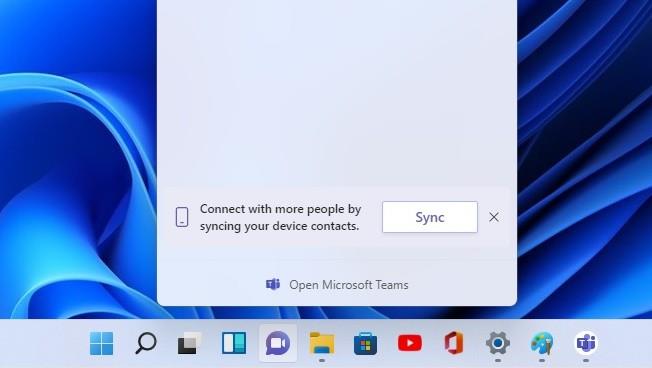
Græjuhnappur og Microsoft Teams (spjall) hnappur á Windows 11 Verkefnastikunni
Fyrrverandi starfsmaður Michael Niehaus sagði að Microsoft Teams og Widget hnapparnir á Windows 11 verkefnastikunni muni valda því að stýrikerfið eyðir meira vinnsluminni. Ástæðan er sú að þessir tveir eiginleikar keyra á Microsoft Edge WebView 2. Þetta er ferli sem notar mikið vinnsluminni og kerfisauðlindir.
Að skilja eftir Teams og Græju hnappana á verkefnastikunni mun valda því að kerfið ræsir alltaf WebView 2 ferli til að undirbúa efni til að birta ef notandinn smellir. Þess vegna mælir Niehaus með því að notendur slökkvi á hnöppunum Búnaður og Teams ef þeir þurfa ekki að nota þá til að spara vinnsluminni og önnur úrræði.
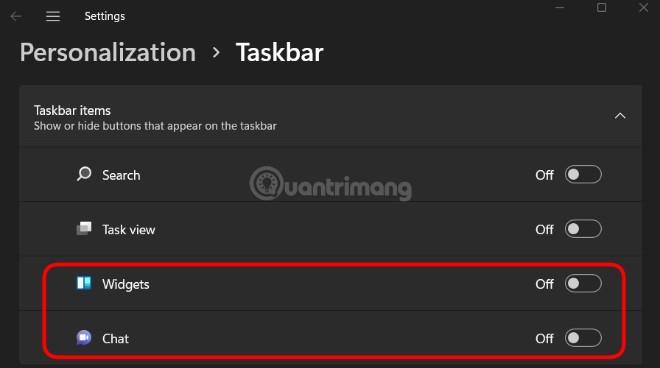
Slökktu á búnaðarhnappi og Microsoft Teams (spjall) hnappi
Hvernig á að slökkva á þessum tveimur hnöppum er frekar einfalt, þú þarft bara að hægrismella á verkefnastikuna og velja síðan stillingar verkefnastikunnar. Í nýja stillingaglugganum á verkefnastikunni sem birtist skaltu breyta hnappinum í Búnaður og spjall í Slökkt .
Kiosk Mode á Windows 10 er stilling til að nota aðeins 1 forrit eða aðgang að 1 vefsíðu með gestanotendum.
Þessi handbók mun sýna þér hvernig á að breyta eða endurheimta sjálfgefna staðsetningu myndavélarrúllu möppunnar í Windows 10.
Breyting á hýsingarskránni getur valdið því að þú getir ekki fengið aðgang að internetinu ef skránni er ekki breytt á réttan hátt. Eftirfarandi grein mun leiða þig til að breyta hýsingarskránni í Windows 10.
Með því að minnka stærð og getu mynda verður auðveldara fyrir þig að deila þeim eða senda þeim til hvers sem er. Sérstaklega á Windows 10 geturðu breytt stærð mynda í hópum með nokkrum einföldum skrefum.
Ef þú þarft ekki að sýna nýlega heimsótta hluti og staði af öryggis- eða persónuverndarástæðum geturðu auðveldlega slökkt á því.
Microsoft hefur nýlega gefið út Windows 10 afmælisuppfærslu með mörgum endurbótum og nýjum eiginleikum. Í þessari nýju uppfærslu muntu sjá miklar breytingar. Frá Windows Ink pennastuðningi til Microsoft Edge vafraviðbótarstuðnings, Start Menu og Cortana hafa einnig verið bætt verulega.
Einn staður til að stjórna mörgum aðgerðum beint á kerfisbakkanum.
Í Windows 10 geturðu hlaðið niður og sett upp hópstefnusniðmát til að stjórna Microsoft Edge stillingum og þessi handbók mun sýna þér ferlið.
Dark Mode er dökkt bakgrunnsviðmót á Windows 10, sem hjálpar tölvunni að spara rafhlöðu og draga úr áhrifum á augu notandans.
Verkefnastikan hefur takmarkað pláss og ef þú vinnur reglulega með mörg forrit gætirðu fljótt orðið uppiskroppa með pláss til að festa fleiri af uppáhaldsforritunum þínum.









